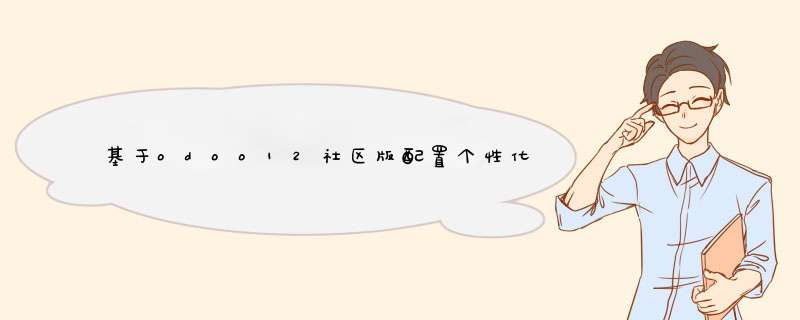
本案例无需二次开发,完全基于odoo12社区版配置物料采购--入库--领料---成品制造--出库路线,不采用系统已有的路线方案,完全手工重新配置所有路线,以帮助大家理解odoo高级库存路线的实际应用,体会odoo强大的业务流程及库存管理的配置功能。
一.业务场景设定:
按销售订单需求,产生MTO的物料采购,并产生成品的生产单(MO),物料 采购收货后经过IQC检验收到物料仓,车间从物料仓领料生产出成品,车间生产生,经过FQC检验后成品入仓成品仓,成品仓申请包装,将成品转入包装仓,包装完成后出货到出货仓,出货仓出库到客户,客户收到货后在系统做确认收货。
业务流程示意图
Odoo是一系列开源商业应用套件,此套件可满足公司的一切应用需求,例如,企业基本的进销存、采购、销售、MRP生产制造、预算管理、WMS仓库库存管理、企业招聘、员工合同、休假、午餐管理、条码、商店、论坛、车队管理、客户追溯管理、VOIP、网店、企业官方网站,财务会计、E-Shop电子商务、银行对账、CRM客户关系管理、资产管理、HR工资管理、POS餐饮、项目管理、聊天IM沟通、PLM等等。
本案例无需二次开发,完全基于odoo12社区版配置物料采购--入库--领料---成品制造--出库路线,不采用系统已有的路线方案,完全手工重新配置所有路线,以帮助大家理解odoo高级库存路线的实际应用,体会odoo强大的业务流程及库存管理的配置功能。
一.业务场景设定:
按销售订单需求,产生MTO的物料采购,并产生成品的生产单(MO),物料 采购收货后经过IQC检验收到物料仓,车间从物料仓领料生产出成品,车间生产生,经过FQC检验后成品入仓成品仓,成品仓申请包装,将成品转入包装仓,包装完成后出货到出货仓,出货仓出库到客户,客户收到货后在系统做确认收货。
Odoo是一系列开源商业应用套件,此套件可满足公司的一切应用需求,例如,企业基本的进销存、采购、销售、MRP生产制造、预算管理、WMS仓库库存管理、企业招聘、员工合同、休假、午餐管理、条码、商店、论坛、车队管理、客户追溯管理、VOIP、网店、企业官方网站,财务会计、E-Shop电子商务、银行对账、CRM客户关系管理、资产管理、HR工资管理、POS餐饮、项目管理、聊天IM沟通、PLM等等。
本案例无需二次开发,完全基于odoo12社区版配置物料采购--入库--领料---成品制造--出库路线,不采用系统已有的路线方案,完全手工重新配置所有路线,以帮助大家理解odoo高级库存路线的实际应用,体会odoo强大的业务流程及库存管理的配置功能。
一.业务场景设定:
按销售订单需求,产生MTO的物料采购,并产生成品的生产单(MO),物料 采购收货后经过IQC检验收到物料仓,车间从物料仓领料生产出成品,车间生产生,经过FQC检验后成品入仓成品仓,成品仓申请包装,将成品转入包装仓,包装完成后出货到出货仓,出货仓出库到客户,客户收到货后在系统做确认收货。
二.基本资料配置:
2.1产品类型: 成品、物料
配置路径:库存--->配置---->产品--->产品类别
2.2 库仓位置
配置路径:库存--->配置--->仓库管理--->位置
新加的位置有以下几个:
WH/收货仓:用于采购单收货时的暂存仓。所有外购收货先收到本仓位置待质检。
WH/IQC验货仓:IQC收货后暂存仓位
WH/FQC验货仓:FQC收货后暂存仓位
WH/物料仓:IQC检验合格后的物料存在位置,也是生产领料的发出位置
WH/车间物料仓:存放车间按制造单领取的物料。
WH/车间完成仓:存放车间制造单完成的成品,存放待FQC检验入成品库的完工成品
WH/成品仓:FQC检验合格成品存放位置,存入可用于出货的成品
WH/包装仓:产品包装暂存位置
WH/出货仓:包装完成的产品出货给客户的在途产品暂存位置。本位置结存为发货后的在途产品数量
2.3作业类型:
为配合业务场景,新配置以下作业类型
配置路径:库存--->配置--->仓库管理--->作业类型
1.收货入库: 用于外部购买时到货的入库作业
2.IQC检货申请: 用于到货的入库后物料的QC验货时的库存转移,QC在验物料于收货仓转移至IQC检验仓待验。
IQC检货申请
3.IQC验收单: 用于来货的物料QC检验后的库存转移,检验完成后的物料转移至物料仓。
IQC验收单
4.:物料领料:用于车间从物料仓领取物料,物料从物料仓转出到车间物料仓
物料领料
5.FQC车间验货申请: 车间已完成产品申请FQC检验,完成产品从车间完成仓转移到FQC验货仓待检。
FQC车间验货申请
6.FQC出货: FQC已验成品转移动到成品仓。
FQC出货
7.包装捡货: 成品库产品转到包装仓进行包装,产品从成品库转到包装仓待处理。
8.包装出货 :已包装发产品出货发往客户处,产品从包装仓发运往客户处,产品结存转到出货仓(在途产品)。
包装出库
9.客户收货 :客户确认收货,产品从出货仓(在途状态)转到客户仓,由结束在途状态到达客户手中,可以将此作业开放给客户,由客户做收货确认。类似电商平台的订单确认收货动作。
客户收货
三.路线配置:
对于成品的生产制造、出库配置路线:
1.正常按订单生成
请注意规则中的相关项目的设置,因为使用的MTO模式,请注意规则中的补货组的传播选传播
2.车间制造:
3.正常:5步出货(质检+拣货+打包+发货+客户确认)
相关的规则设置依次如下:
源位置:WH/车间完成 目的位置:WH/FQC验货仓
源位置:WH/成品仓 目标位置:WH/包装仓
源位置:WH/包装仓 目标位置:WH/出货仓
源位置:WH/出货仓 目标位置:Partner Locations/Customers
对于物料的按单外购、入库收货配置路线:
1.正常按订单生成采购
2.正常购买
3.正常: 四步入库发料(收货+质检+入物料仓+物料发料)
相关的规则设置依次如下:
源位置:WH/收货仓 目标位置:WH/IQC检验仓
源位置:WH/IQC检验仓 目标位置:WH/物料仓
源位置:WH/物料仓 目标位置:WH/车间物料仓
四.产品的物料清单设置
配置路径:制造----主数据-----物料清单
五.在产品上配置使用的路线:
成品:为了减少配置的工作量,在产品类型级别配置了成品类型使用:正常按订单生成,车间制造,正常:5步出货(质检+拣货+打包+发货+客户确认)
物料:为了减少配置的工作量,在产品类型级别配置了成品类型使用:正常购买,正常按订单生成采购, 正常: 四步入库发料(收货+质检+入物料仓+物料发料)三条路线
六.系统测试
1.确认销售开单:
销售---->报价单,点击"确认",产生销售订单SO005
系统自动生成与销售单出货库有关的作业单据
2.查看生成的制造单
同时生成三张与制造单有关的物料验收、领料单
3.确认采购单,产生收货入库作业
采购单的需求来源于制造单,所以采购单的源文档为制造单单号
至此所有外购收货,生产投靠,成品出库相关作业全部生成,按业务流程 *** 作使用各类作业完成 *** 作。
以上案例为了详细演示如何自定义路线以满足自身的业务需要,所以完全放弃使用系统默认的购买,按订单生成,制造以及系统可配置的多步收出货的路线,通过手工配置出系统原来功能的路线,让大家更好的理解Odoo的路线及规则的配置,以达到无需二次开发就要Odoo高级路线及规则功能满足复杂的业务流程、仓库管理。展示出开源免费的社区版Odoo强大的业务功能。后期我将尝试在odoo12社区版上演示各业务 *** 作及配置,同时也会向大家演示如何以Odoo12社区版为框架模型,进行新的业务模块的开发。
本案例大家可以直接参考测试 ,如发现有错误之处,请关注后私聊提出纠正。以上方案的业务场景并未做流程上仔细规划,可能让您感到业务流程繁琐,主要是为了更加详细演示。大家也可以提出新的业务场景,探讨如何在Odoo中实现。本人专注于各主流ERP在国内企业的应用与推广,希望大家关注并能与相关领域的同仁与朋友交流同进、学习合作
二.基本资料配置:
2.1产品类型: 成品、物料
配置路径:库存--->配置---->产品--->产品类别
2.2 库仓位置
配置路径:库存--->配置--->仓库管理--->位置
新加的位置有以下几个:
WH/收货仓:用于采购单收货时的暂存仓。所有外购收货先收到本仓位置待质检。
WH/IQC验货仓:IQC收货后暂存仓位
WH/FQC验货仓:FQC收货后暂存仓位
WH/物料仓:IQC检验合格后的物料存在位置,也是生产领料的发出位置
WH/车间物料仓:存放车间按制造单领取的物料。
WH/车间完成仓:存放车间制造单完成的成品,存放待FQC检验入成品库的完工成品
WH/成品仓:FQC检验合格成品存放位置,存入可用于出货的成品
WH/包装仓:产品包装暂存位置
WH/出货仓:包装完成的产品出货给客户的在途产品暂存位置。本位置结存为发货后的在途产品数量
2.3作业类型:
为配合业务场景,新配置以下作业类型
配置路径:库存--->配置--->仓库管理--->作业类型
1.收货入库: 用于外部购买时到货的入库作业
2.IQC检货申请: 用于到货的入库后物料的QC验货时的库存转移,QC在验物料于收货仓转移至IQC检验仓待验。
IQC检货申请
3.IQC验收单: 用于来货的物料QC检验后的库存转移,检验完成后的物料转移至物料仓。
IQC验收单
4.:物料领料:用于车间从物料仓领取物料,物料从物料仓转出到车间物料仓
物料领料
5.FQC车间验货申请: 车间已完成产品申请FQC检验,完成产品从车间完成仓转移到FQC验货仓待检。
FQC车间验货申请
6.FQC出货: FQC已验成品转移动到成品仓。
FQC出货
7.包装捡货: 成品库产品转到包装仓进行包装,产品从成品库转到包装仓待处理。
8.包装出货 :已包装发产品出货发往客户处,产品从包装仓发运往客户处,产品结存转到出货仓(在途产品)。
包装出库
9.客户收货 :客户确认收货,产品从出货仓(在途状态)转到客户仓,由结束在途状态到达客户手中,可以将此作业开放给客户,由客户做收货确认。类似电商平台的订单确认收货动作。
客户收货
三.路线配置:
对于成品的生产制造、出库配置路线:
1.正常按订单生成
请注意规则中的相关项目的设置,因为使用的MTO模式,请注意规则中的补货组的传播选传播
2.车间制造:
3.正常:5步出货(质检+拣货+打包+发货+客户确认)
相关的规则设置依次如下:
源位置:WH/车间完成 目的位置:WH/FQC验货仓
源位置:WH/成品仓 目标位置:WH/包装仓
源位置:WH/包装仓 目标位置:WH/出货仓
源位置:WH/出货仓 目标位置:Partner Locations/Customers
对于物料的按单外购、入库收货配置路线:
1.正常按订单生成采购
2.正常购买
3.正常: 四步入库发料(收货+质检+入物料仓+物料发料)
相关的规则设置依次如下:
源位置:WH/收货仓 目标位置:WH/IQC检验仓
源位置:WH/IQC检验仓 目标位置:WH/物料仓
源位置:WH/物料仓 目标位置:WH/车间物料仓
四.产品的物料清单设置
配置路径:制造----主数据-----物料清单
五.在产品上配置使用的路线:
成品:为了减少配置的工作量,在产品类型级别配置了成品类型使用:正常按订单生成,车间制造,正常:5步出货(质检+拣货+打包+发货+客户确认)
物料:为了减少配置的工作量,在产品类型级别配置了成品类型使用:正常购买,正常按订单生成采购, 正常: 四步入库发料(收货+质检+入物料仓+物料发料)三条路线
六.系统测试
1.确认销售开单:
销售---->报价单,点击"确认",产生销售订单SO005
系统自动生成与销售单出货库有关的作业单据
2.查看生成的制造单
同时生成三张与制造单有关的物料验收、领料单
3.确认采购单,产生收货入库作业
采购单的需求来源于制造单,所以采购单的源文档为制造单单号
至此所有外购收货,生产投靠,成品出库相关作业全部生成,按业务流程 *** 作使用各类作业完成 *** 作。
以上案例为了详细演示如何自定义路线以满足自身的业务需要,所以完全放弃使用系统默认的购买,按订单生成,制造以及系统可配置的多步收出货的路线,通过手工配置出系统原来功能的路线,让大家更好的理解Odoo的路线及规则的配置,以达到无需二次开发就要Odoo高级路线及规则功能满足复杂的业务流程、仓库管理。展示出开源免费的社区版Odoo强大的业务功能。后期我将尝试在odoo12社区版上演示各业务 *** 作及配置,同时也会向大家演示如何以Odoo12社区版为框架模型,进行新的业务模块的开发。
本案例大家可以直接参考测试 ,如发现有错误之处,请关注后私聊提出纠正。以上方案的业务场景并未做流程上仔细规划,可能让您感到业务流程繁琐,主要是为了更加详细演示。大家也可以提出新的业务场景,探讨如何在Odoo中实现。本人专注于各主流ERP在国内企业的应用与推广,希望大家关注并能与相关领域的同仁与朋友交流同进、学习合作
二.基本资料配置:
2.1产品类型: 成品、物料
配置路径:库存--->配置---->产品--->产品类别
2.2 库仓位置
配置路径:库存--->配置--->仓库管理--->位置
新加的位置有以下几个:
WH/收货仓:用于采购单收货时的暂存仓。所有外购收货先收到本仓位置待质检。
WH/IQC验货仓:IQC收货后暂存仓位
WH/FQC验货仓:FQC收货后暂存仓位
WH/物料仓:IQC检验合格后的物料存在位置,也是生产领料的发出位置
WH/车间物料仓:存放车间按制造单领取的物料。
WH/车间完成仓:存放车间制造单完成的成品,存放待FQC检验入成品库的完工成品
WH/成品仓:FQC检验合格成品存放位置,存入可用于出货的成品
WH/包装仓:产品包装暂存位置
WH/出货仓:包装完成的产品出货给客户的在途产品暂存位置。本位置结存为发货后的在途产品数量
2.3作业类型:
为配合业务场景,新配置以下作业类型
配置路径:库存--->配置--->仓库管理--->作业类型
1.收货入库: 用于外部购买时到货的入库作业
2.IQC检货申请: 用于到货的入库后物料的QC验货时的库存转移,QC在验物料于收货仓转移至IQC检验仓待验。
IQC检货申请
3.IQC验收单: 用于来货的物料QC检验后的库存转移,检验完成后的物料转移至物料仓。
由于在开发中,需要使用QQ等工具进行沟通,特别是和客户沟通、远程协助,还需要上网查资料,截屏,录音、录像等,加上大部分用户实际上都比较熟悉windows系统。
新手一般大致需要1-2个月的时间来熟悉Ubuntu系统,
虽然Macos系统上手可能要快一点,但书中的有些地方在Macos下也是不同的。
出于专注学习Odoo开发和降低一定的开发门槛的目的,
2017年3月7日开始我们尝试在Win下使用王步科发布的绿色版进行开发学习,
由于学生的基础不同,我们也并不一刀切,学生也可以提前学习Ubuntu后,在Ubuntu下进行开发学习。也可以在对odoo开发有了基础和信心后,再转到ubuntu系统下,这时候对命令行也有所熟悉了。
**意义:在windows下也可以用创建数据库,更新数据库,创建模块模板等命令了**
#### 第一步:设置Win环境变量路径:
假设我们的odoo10.0绿色版 位于C盘,绿色版的 路径为 C:\odoo
c:\odoo 目录下 source 内 是odoo源码, runtime目录下 是odoo运行所需的环境.
在 : 鼠标右击计算机|属性|高级系统设置|高级|环境变量| 系统变量|path中增加:
```
C:\Odoo\runtime\pgsql\bin
C:\Odoo\runtime\python
C:\Odoo\runtime\win32\wkhtmltopdf
C:\Odoo\runtime\win32\nodejs
```
说明 : 从上到下,分别是pgsql的运行路径,python的运行路径,wkhtmltopdf用于打印pdf,nodejs的运行路径,
注意:上述路径均应修改为 **本地绿色版的** 实际路径,例子中的C:\Odoo 是绿色版所在的路径,仅供参考。
图:
确定之后,重启电脑, 然后cmd窗口下输入path 确认path是否生效
#### 第二步: 数据库设置-及初始化
进入cmd后
```
C:\Odoo\runtime\pgsql\>set PGHOST=localhost
C:\Odoo\runtime\pgsql\>set PGLIB=C:\Odoo\runtime\pgsql\lib
C:\Odoo\runtime\pgsql\>set PGDATA=C:\Odoo\runtime\pgsql\data_biu
```
上面的命令应该是为了下面initdb做的,运行一次即可,以后重启不用再运行,注意我是进入到绿色版pgsql的路径后执行的,
由于设置了路径,因此上面3条命令,不进入目录应该也是可以执行的。
说明:set PGDATA=C:\Odoo\runtime\pgsql\data_xxx 推荐设置一个新的路径,
初始化数据库:
```
initdb -E UTF8 --locale=C
```
说明: -E UTF8 是使用UTF8 编码,initdb也是第一次做一下就好,以后重启不用重复。
#### 第三步:启动PG数据库以及使用命令启动Odoo服务
1. 启动PG数据库:
```
""pg_ctl -D "c:\Odoo\runtime\pgsql\data_biu" -l logfile start
```
注意 : 这里的 data_biu 是第二步中设置的 .路径大家可以替换为自己需要的.
启动后可以使用 netstat -ano 来观察5432 端口是否 使用,
使用 ""pg_ctl -D "c:\Odoo\runtime\pgsql\data_biu" -l logfile stop 可以停止pg数据库
停止后 可以再使用 netstat -ano 来观测 5432 端口是否使用.
2.使用命令启动Odoo
```
C:\Odoo\runtime\python\python-oe C:\Odoo\source\odoo-bin
```
至此,odoo开发书籍中提到的许多命令都可以在windows下使用了
我们还可以执行 C:\Odoo\runtime\python\python-oe C:\Odoo\source\odoo-bin --help 来观察命令帮助,以及命令和配置文件中参数的对比。
下图是步骤二 初始化后,启动pg数据库服务器,
然后使用pg命令创建了demo数据库,
再使用 odoo-bin -d demo 使用odoo再初始化此demo 数据库,
实际上, 直接使用 odoo-bin -d demo 如果demo数据库不存在,也会创建demo数据库.
这里是为了说明,在cmd窗口中 的 pg数据库启动后,是可以使用一些pg命令的.
注意,图片中的 Odoo绿色版 位于c盘,Godoo10, 而odoo10的源码位于 C:\Godoo10\odoo10 中.
### 以后进系统后:
1: 需要重新启动 数据库 :
```
""pg_ctl -D "c:\Odoo\runtime\pgsql\data_biu" -l logfile start
```
注意路径替换为初始化时对应的,
2: 然后 进入 odoo-bin所在的目录 运行odoo,
```
python-oe odoo-bin
```
当然也可以 好好理解下开发书籍(Odoo Development Essential)中的各种命令及参数. 比如 书中提到加上 --addons = xxx的 参数, 还提到 可以 加上 --save 的参数,在运行后,讲当前 的参数保存到 默认配置文件中.
注意,crtl+c 后数据库也会中止,需要再启动一下
最后:依然十分感谢Odoo社区的朋友们,也感谢我的同事和朋友们,很高兴认识你们.
文档中 不排除依然存在错误和优化的地方,也希望大家不吝赐教.
odoo的权限管理总结,经验之谈,欢迎指正。
在一个模块中新建了一个模型都必须对此模型进行权限配置,因为默认模型是没有任何权限设置的,开发的时候使用admin账号可以看到但正常账户是无法看见模型的。所以这是最基本的权限配置,哪怕你的模块没有特殊权限对所有人都开放也必须进行配置。
id是系统用来识别每一个模型权限设置的唯一识别,所以必须是一个唯一值,name是个人用于识别模型权限的识别字段,也要唯一。其实这两个字段只要保持唯一性即可按照个人习惯进行命名。当然官方也提供了一个推荐命名规则:
在上面我们说到了用户组的概念,其实这就是字面分组的意思,在不同的组的人可以有不同的权限,当然一个用户可以拥有多个用户组。
其实无论使用implied_ids还是users都是为了给新建的用户组填入默人用户,但这并不是一定要设置的。
建立用户组后我们可以进行按组对字段进行权限控制
注意调用其他模块的用户组一定要加上模块名.
以上两个都是针对整个模型而言设置的权限,接下来就是针对模型中不同的记录进行权限设置,比如员工只能看见自己创建的订单而看不了别人的。
从对模型权限设置,到基于用户组可以对每个字段进行的权限控制,再加上利用设置权限规则可以对记录进行权限。odoo的权限管理还是十分完善的,合理的配合使用基本上是可以完成任何复杂的权限设置的。
欢迎分享,转载请注明来源:内存溢出

 微信扫一扫
微信扫一扫
 支付宝扫一扫
支付宝扫一扫
评论列表(0条)